R-studio怎麼恢復數據?R-studio使用圖文教程
r-studio數據恢復軟件是一款功能非常專業且強大的磁盤恢復軟件和硬盤恢復工具,采用全新獨特的數據恢復技術,為用戶提供瞭非常全面的數據恢復恢復解決方案,包含瞭從 NTFS、NTFS5、ReFS、FAT12/16/32、exFAT、HFS/HFS+中恢復文件。很多朋友還是不會使用此軟件,下文就為大傢帶來瞭詳細介紹。

數據恢復反刪除工具R-Studio Network v8.17.180955 中文綠色特別版
- 類型:數據恢復
- 大小:45.34MB
- 語言:簡體中文
- 時間:2021-12-02
查看詳情
R-studio使用教程
1、首先打開軟件,任何版本都是可以的,因為使用方法是一樣的,不同的版本最多是更新瞭一些功能或是修復瞭一些漏洞,方法是不會變的。
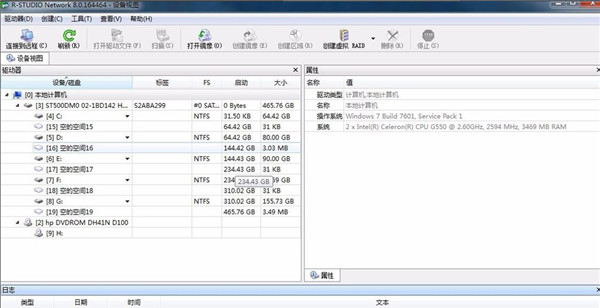
2、接著準備好要恢復的設備,電腦的硬盤,或者u盤都是可以的,比如這裡就用u盤作為例子,就是說要恢復u盤上的文件,在電腦上插入U盤後在左側的設備磁盤列表中就會顯示該盤符。
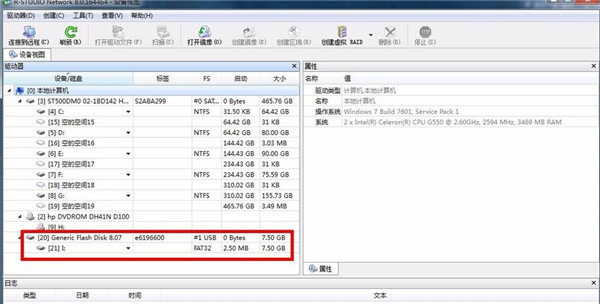
3、接著鼠標點擊U盤的選項,然後在軟件上面的工具欄中選擇掃描選項,如圖所示:

4、接著會彈出掃描的設置界面,這裡會顯示磁盤的大小,在設置界面的下方會有個掃描視圖,分為三種情況,一種是簡單,隻是掃描進度,一種是詳細,這個掃描起來比較慢,因為掃描啥都顯示,肯定慢,最後一種就是無,也就是啥也不顯示,直接後臺運行,這個當然是最快的瞭,根據自己的情況選擇,選擇好後點擊掃描選項。
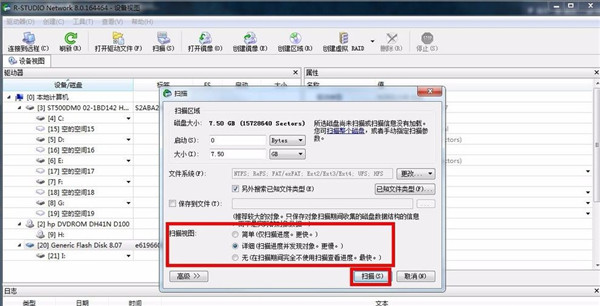
5、接著軟件就開始掃描U盤的文件信息,右側是以小方格顯示的,下方會有顏色對應的說明,在軟件界面最下方是掃描的進度,有已用時間和剩餘時間,這樣就能很直觀的瞭解掃描的情況。
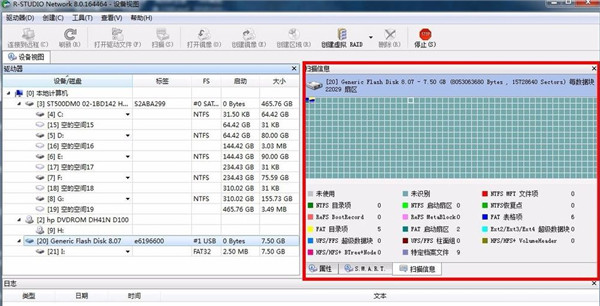
6、等待掃描完成後,在左邊的設備列表中就可以看到u盤名稱下邊多瞭幾個選項,有原始文件,還有掃描到的文件,名稱顯示的顏色也是不一樣的,選擇其中的橙色文件名稱。
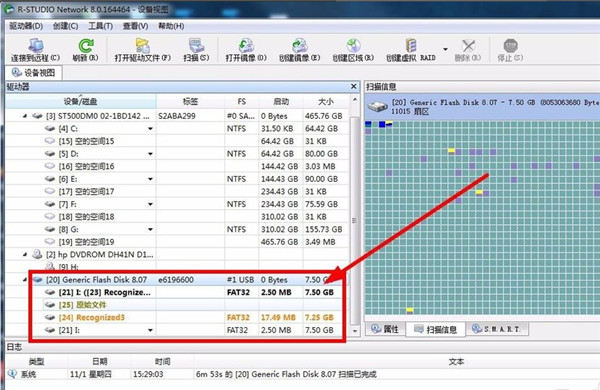
7、接著進入到文件的窗口,這裡選擇下方的擴展選項,然後就會細分文件的類型,便於我們更快的回復所需要的文件。

8、比如這裡選擇瞭圖形圖片,也就是要恢復圖片瞭,接著就會進入到圖片的列表,圖標上有紅叉的就是丟失的文件。
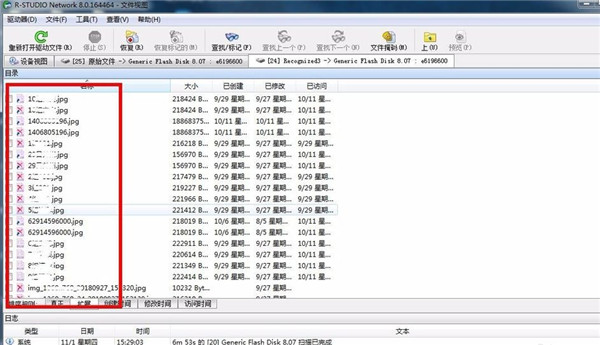
9、接著在要恢復的圖片選項前面的方框內打勾,然後選擇上方的恢復標記的選項,如圖所示:
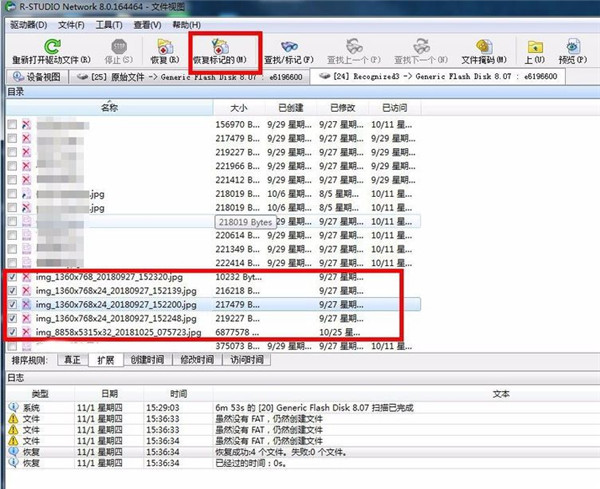
10、接著會彈出恢復文件的保存位置,設置好保存的文件位置,其餘的不變,然後點擊確定。
上一頁12 下一頁 閱讀全文